Eliminar asociaciones de tipo de archivo en Windows 7
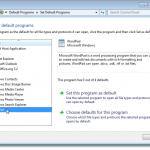
- 3090
- 889
- Mateo Pantoja
Cada archivo en Windows tiene una extensión como parte de su nombre de archivo, como .TXT, .doc, etc. Estas extensiones se utilizan para identificar el programa predeterminado con el que abrir este archivo cuando hace doble clic en el archivo.
Puede establecer o cambiar estas asociaciones de tipo de archivo en Windows 7. En Windows XP, esta capacidad estaba disponible en Opciones de carpeta. Sin embargo, fue retirado de esa ubicación en Windows 7. Ahora está disponible como Establecer programas predeterminados en el Programas predeterminados herramienta disponible en el Panel de control En Windows 7.
Tabla de contenido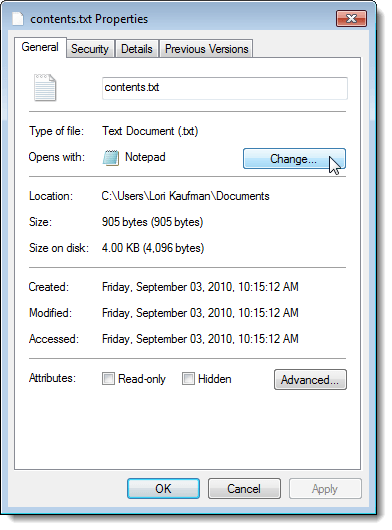
Sobre el Abrir con Cuadro de diálogo, puede elegir un programa de las listas de programas recomendados u otros programas. También puede seleccionar un programa personalizado utilizando el Navegar botón.
NOTA: De manera predeterminada, el programa que elija en este cuadro de diálogo siempre se usará para abrir otros archivos del mismo tipo que el archivo seleccionado. El Siempre use el programa seleccionado para abrir este tipo de archivo no se puede desactivar.
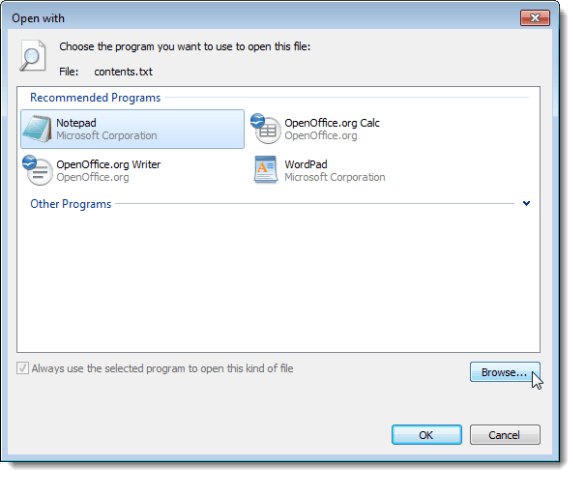
Si asocia accidentalmente un tipo de archivo con un programa específico y desea eliminar esa asociación y volver a usar la asociación global predeterminada para ese tipo de archivo, el Establecer programas predeterminados la herramienta no proporciona un método fácil y gráfico para hacer esto. Encontramos una herramienta gratuita, llamada Tipos de archivos sin asociación, Eso le permite eliminar fácilmente una asociación de tipo de archivo en Windows 7.
NOTA: Tipos de archivos sin asociación Requiere que los privilegios administrativos funcionen correctamente.
Descargar Tipos de archivos sin asociación de
http: // www.línea de winhelpon.com/blog/unsociate-file-types-windows-7-vista/
Tipos de archivos sin asociación También funciona en Windows Vista. Mostramos ejemplos de Windows 7 en esta publicación.
La utilidad no requiere instalación. Simplemente descomprima el archivo que descargó y haga doble clic en el Unssoc.exe archivo para ejecutar la utilidad.
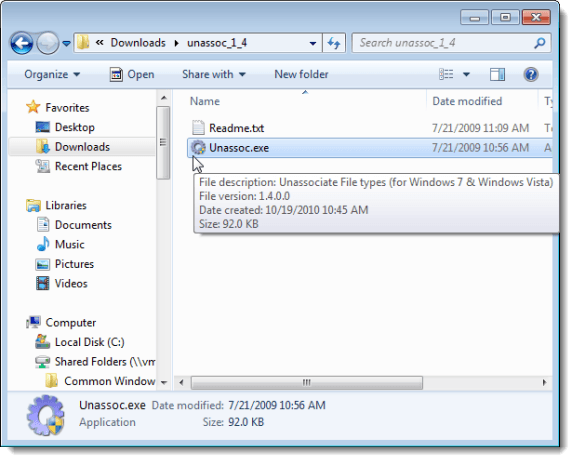
Hacer clic Sí sobre el Control de cuentas del usuario cuadro de diálogo que se muestra.
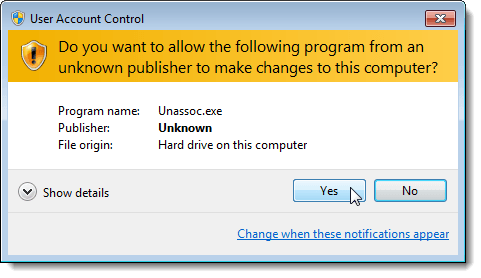
Sobre el Tipos de archivos sin asociación Ventana principal, seleccione la extensión de archivo deseada en el Tipos de archivo lista. Para eliminar la asociación personalizada específica del usuario, para el tipo de archivo elegido, haga clic en el Eliminar la asociación de archivos (usuario) botón. Esto cambia el programa predeterminado utilizado para abrir el archivo cuando hace doble clic en un archivo de ese tipo.
NOTA: El Eliminar la asociación de archivos (usuario) El botón no está disponible hasta que seleccione una extensión de archivo desde el Tipos de archivo lista.
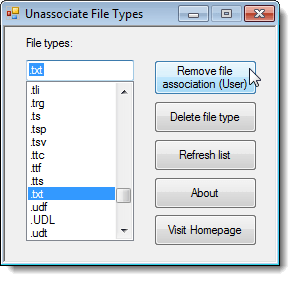
Una vez que haga clic en el Eliminar la asociación de archivos (usuario) Botón, se muestra un cuadro de diálogo que le dice que la asociación de archivos personalizado se ha eliminado del registro. Una vez que elimine una asociación de tipo de archivo, el Tipos de archivos sin asociación Herramienta, Windows utilizará la configuración de asociación de archivos global predeterminada para ese tipo de archivo.
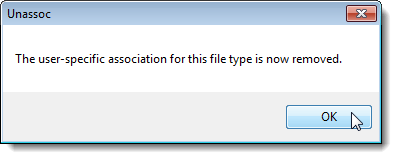
Para cerrar el Tipos de archivos sin asociación herramienta, haga clic en el X botón en la esquina superior, derecha del cuadro de diálogo.
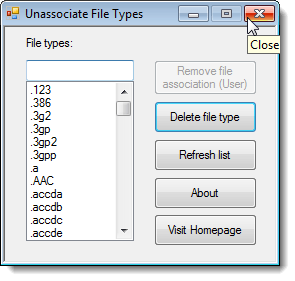
Puedes usar el Eliminar el tipo de archivo botón para eliminar un tipo de archivo completamente del registro. Tenga cuidado al elegir usar esta opción, ya que elimina las asociaciones específicas del usuario y globales para el tipo de archivo elegido. Intente no usar esta opción para tipos de archivos comunes, como .TXT y .doc, y úsalo con moderación en general.
Si ha agregado o cambiado las asociaciones de archivos utilizando las herramientas de Windows mientras el Tipos de archivos sin asociación La herramienta ha sido abierta, haga clic en el Actualizar lista botón para actualizar la lista de disponibles Tipos de archivos. Disfrutar!
- « Copia de seguridad y restaurar sus elementos de la barra de tareas cubierta en Windows 7/8/10
- Cambie los márgenes predeterminados utilizados en nuevos documentos de Word »

